Як зменшити гучність у Zoom, Google Meet і Microsoft Teams

Програми для відеодзвінків стали найважливішою частиною віддаленої роботи та навчання. Досліджуйте, як зменшити гучність у Zoom, Google Meet та Microsoft Teams.
Ви втомилися від постійних клацань? Для керування комп’ютером можна використовувати текстовий інтерфейс. Командний рядок пропонує понад 280 команд для навігації, усунення несправностей і виконання різних завдань. Ознайомтеся з цим посібником, щоб розкрити весь потенціал командного рядка.
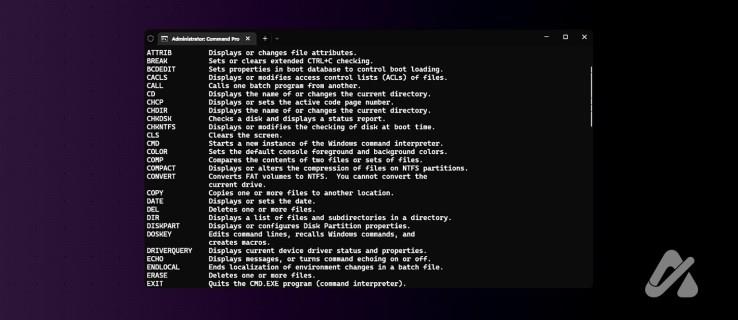
Зверніть увагу, що для більшості команд ви можете писати їх у нижньому або у верхньому регістрі, і підказка прийме їх незалежно від цього. Однак деякі параметри або аргументи команд приймають лише певні випадки й можуть мати інші функції, якщо ви використовуєте малу чи велику літеру для параметра.
Крім того, більшість наведених нижче команд прийматимуть символ «/?» як аргумент (наприклад: “ipconfig /?”), щоб надати більш детальний огляд того, що робить команда та що вона прийматиме як аргументи.
Append: Дозволяє програмі відкривати файли даних у вказаних каталогах так, ніби вони знаходяться в поточному каталозі.
Arp: відображає та змінює кеш протоколу розпізнавання адрес (ARP), який зіставляє IP-адреси з MAC-адресами в мережі.
Assoc: змінює асоціації розширення імені файлу. Іншими словами, він показує, яка програма пов’язана з певним типом файлу.
At: планує виконання команд і програм на комп’ютері на вказаний час і дату.
Attrib: змінює атрибути файлу або каталогу.
Auditpol:Відображає та змінює політики аудиту.
Bcdboot: копіює завантажувальні файли з інсталяційного носія Windows у системний розділ і створює новий системний завантажувач.
Bcdedit: Керує файлами даних конфігурації завантаження (BCD), які керують запуском операційної системи.
Bdehdcfg: Дозволяє підготувати ваш жорсткий диск до BitLocker Drive Encryption.
Bitsadmin: створюйте завдання для завантаження або завантаження та відстежуйте їх виконання.
Bootcfg: створює, змінює або видаляє запис завантаження у файлі boot.ini. Він також може відновити файл boot.ini, якщо він пошкоджений.
Bootsect: оновлює головний завантажувальний код у системному розділі, щоб зробити його сумісним із BOOTMGR і NTLDR
Break: якщо ви запускаєте пакетний файл, команда break встановлює або знімає розширену перевірку CTRL + C у системах DOS.
Cacls: відображає або змінює списки керування доступом (ACL) для файлів і папок.
Call: Дозволяє викликати підпрограми (пакетні програми в пакетних програмах). Він також дозволяє виконувати зовнішні команди з пакетного файлу.
Cd: змінює поточний каталог у командному рядку .
Centreq: Запитує та встановлює сертифікат від центру сертифікації.
Certutil: дозволяє переглядати та керувати сертифікатами, списками відкликаних сертифікатів (CRL) і сертифікатами центру сертифікації (CA).
Change: змінює властивості сеансу сервера терміналів.
Chcp: змінює активну кодову сторінку вікна командного рядка. Це може бути корисним під час роботи з міжнародними символами.
Chdir: також відома як команда Cd. Він змінює поточний каталог в інтерфейсі командного рядка.
Checknetisolation: тестування програм, прив’язаних до певних можливостей мережі.
Chglogon: вмикає або вимикає вхід із віддаленого сеансу на сервері терміналів.
Chgport: Дозволяє відображати та змінювати відображення COM-портів для сумісності програм MS-DOS.
Chgusr: змінює режим встановлення для сервера хоста сеансу віддаленого робочого стола (RD Session Host).
Chkdsk: Дозволяє перевіряти та виправляти помилки на жорсткому диску .
Chkntfs: Відображає та керує перевіркою вашого дисковода під час завантаження.
Choice: дозволяє переглядати список опцій у сценарії або пакетній програмі.
Cipher: дозволяє переглядати та змінювати шифрування ваших папок і файлів.
Cleanmgr: запустіть засіб очищення диска, щоб очистити тимчасові та непотрібні файли на жорсткому диску.
Clip: дозволяє копіювати STDIN у буфер обміну.
Cls: Очищає весь текст з екрана в інтерфейсі командного рядка.
Cmd: дозволяє запустити нову оболонку CMD.
Cmdkey: Керуйте своїми паролями та іменами користувачів.
Cmstp: дозволяє видаляти або інсталювати профіль диспетчера підключень.
Color: змінює кольори тексту та фону у вікні командного рядка.
Comp: порівнює вміст двох файлів або наборів файлів.
Compact: відображає та змінює стан стиснення файлів у розділах NTFS.
Convert: Перетворення розділу FAT на розділ NTFS.
Copy: дозволяє копіювати один або кілька файлів з одного місця в інше.
Cscript: дозволяє виконувати сценарії в Script Host.
Ctty: змінює пристрої введення та виведення, які використовуються для сеансу командного рядка.
Date: дозволяє переглядати, установлювати або змінювати дату.
Dblspace: створює або монтує диск, стиснутий за допомогою інструмента стиснення DoubleSpace.
Debug: дозволяє запускати налагоджувач.
Defrag: дефрагментуйте жорсткий диск, щоб покращити продуктивність системи.
Del: видалення одного або кількох файлів із зазначеного розташування.
Deltree: видаляє папку та всі вкладені папки та файли в ній.
Diantz: створюйте та витягуйте файли з архівів CAB.
Dir: Дозволяє переглядати список папок і файлів.
Diskcomp: Порівняйте вміст двох дискет.
Diskcopy: робить копії однієї або кількох дискет.
Diskpart: дозволяє керувати розділами жорсткого диска.
Diskperf: дозволяє віддалено керувати лічильниками продуктивності диска.
Diskraid: створюйте надлишкові масиви незалежних дисків (RAID) і керуйте ними.
Dism: дозволяє запускати інструмент DISM.
Dispdiag: Дозволяє записувати інформацію про відображення у файл.
Djoin: дозволяє створити новий обліковий запис у домені.
Doskey: дозволяє створювати макроси, змінювати командний рядок і викликати команди.
Driverquery: Дозволяє переглядати встановлені драйвери пристроїв.
Drvspace: створює або монтує диск, стиснутий за допомогою інструмента стиснення DriveSpace.
Echo: відображає повідомлення або вмикає функцію відлуння для пакетних файлів.
Edit: дозволяє переглядати та редагувати текстові файли в командному рядку.
Edlin: запускає текстовий редактор Edlin у командному рядку. Він створює або змінює пакетні файли.
Emm386: Дозволяє вам керувати розширеною пам'яттю вашої системи.
Endlocal: дозволяє завершити локалізацію середовища пакетного файлу.
Erase: видалення одного або кількох файлів із зазначеного розташування.
Esentutl: Керуйте базами даних у Extensible Storage Engine.
Eventcreate: Дозволяє додати повідомлення до журналу подій Windows.
Eventtriggers: дозволяє переглядати тригери подій і керувати ними.
Exe2bin: Дозволяє конвертувати файли EXE у двійкові файли.
Exit: Вийти з поточного сеансу або завершити пакетний файл.
Expand: дозволяє розпакувати CAB-файли.
Explode: Розділіть кілька команд в одному рядку на окремі рядки.
Fasthelp: надає список доступних команд у командному рядку.
Fastopen: Попереднє завантаження програм, які найчастіше використовуються, у пам’ять для швидшого доступу.
Fc: порівнює два або більше файлів і відображає відмінності між ними.
Fdisk: Створення, видалення та керування розділами на жорсткому диску.
Find: дозволяє знайти текстовий рядок у файлі.
Findstr: Знайдіть рядки у файлах.
Finger: отримання інформації про користувачів на віддаленому комп’ютері, на якому запущено службу Finger.
Fltmc: дозволяє керувати драйверами фільтрів.
Fondue: установіть функції в інструменті Demand User Experience.
For: дозволяє запускати команди для файлів у наборі файлів.
Forfiles: Дозволяє вибрати файли для виконання команди.
Forcedos: Встановлює зазначену програму для запуску в режимі сумісності з MS-DOS.
Format: Дозволяє відформатувати диск.
Fsutil: Виконання ряду завдань файлової системи NTFS і FAT.
Ftp: дозволяє передавати файли між комп’ютерами.
Ftype: Визначте програму за замовчуванням для відкриття вибраного типу файлу.
Fullhelp: надає список усіх доступних команд і їх використання в командному рядку.
Getmac: відображає адресу керування доступом до медіа (MAC) для мережевого адаптера.
Goto: Направляти пакетну програму до рядка з мітками.
Gpresult: дозволяє переглядати налаштування групової політики.
Gpupdate: дозволяє оновлювати налаштування групової політики.
Graftabl: відображає розширені символи в графічному режимі.
Graphics: дозволяє завантажити програму, яка друкує графіку.
Help: дозволяє отримати доступ до онлайн-довідки.
Hostname: перегляд імені хоста комп’ютера.
Htmlhelp: Відкриває засіб перегляду довідки Windows, який відображає файли у форматі HTML.
Hwrcomp: Створення спеціальних словників для розпізнавання рукописного тексту.
Hwrreg: інсталюйте раніше створений на замовлення механізм розпізнавання рукописного тексту.
Icacls: дозволяє змінювати права доступу до папок і файлів.
If: Виконувати умовні функції.
Interlnk: з’єднайте два комп’ютери за допомогою послідовного або паралельного кабелю для передачі файлів і папок між ними.
Intersvr: дозволяє запускати сервер Interlink і копіювати файли Interlink.
Inuse: замінити файли, які зараз використовуються операційною системою.
Ipconfig: відображає та налаштовує облікові дані вашої мережі, наприклад IP та DNS.
Ipxroute: відображення та керування інформацією в таблицях маршрутизації IPX.
Irftp: надсилання файлів через інфрачервоне з’єднання.
Iscsicli: дозволяє керувати пристроями iSCSI з командного рядка.
Kb16: вмикає або вимикає окремий драйвер клавіатури для програм MS-DOS.
Keyb: змініть розкладку клавіатури для підтримки різних мов і символів.
Klist: перегляд списку кешованих заявок Kerberos.
Ksetup: налаштуйте підключення до сервера Kerberos.
Ktmutil: дозволяє керувати менеджером транзакцій ядра.
Label: створює, змінює або видаляє мітку тому диска.
Loadfix: завантажте програму понад перші 64 Кб пам’яті, щоб звільнити звичайну пам’ять для інших програм.
Lodctr: дозволяє оновлювати значення реєстру.
Logman: Дозволяє керувати файлами журналів моніторингу продуктивності.
Logoff: Використовується для виходу з системи або завершення сеансу.
Logtime: записати час і дату у файл.
Lpq: переглядати стан черги друку на комп’ютері, на якому запущено програму Line Printer Daemon (LPD).
LPR: Надсилає файл для друку на комп’ютер, на якому запущено програму Line Printer Daemon (LPD).
Makecab: Дозволяє створювати файли CAB.
Mapisend: надсилання електронних листів із командного рядка.
Manage-bde: дозволяє налаштувати шифрування диска BitLocker.
Md: Дозволяє створити каталог.
Mem: Показує інформацію про використання пам’яті на комп’ютері.
Memmaker: оптимізація звичайної пам’яті шляхом високого завантаження драйверів пристроїв.
Mkdir: створити новий каталог.
Mklink: дозволяє створити символічне посилання.
Mode: дозволяє керувати системним пристроєм.
More: Дозволяє переглядати вміст текстового файлу.
Mountvol: дозволяє налаштувати точку підключення тому.
Move: переміщення файлів між папками.
Moveuser: Переміщення користувачів між доменами.
Msg: дозволяє надіслати повідомлення.
Msiexec: запустіть інсталятор Windows.
Msinfo32: перегляд інформації про систему.
Mofcomp: перегляд файлів у форматі керованих об’єктів (MOF).
Mount: монтувати спільні мережеві файлові системи (NFS).
Nbtstat: дозволяє переглядати статистику протоколу NetBIOS через TCP/IP (NetBT) і поточні підключення.
Net1: відображає інформацію про мережеві підключення, таблиці маршрутизації та конфігурацію мережевого адаптера.
Net: дозволяє налаштувати ваші мережеві ресурси.
Netcfg: Встановіть середовище попередньої інсталяції Windows.
Netsh: Керує мережевими інтерфейсами та віддаленим доступом і брандмауером.
Netstat: дозволяє переглядати статистику мережі.
Nltest: Перевірка каналів між комп’ютерами на безпеку.
Nmbind: Налаштувати мережеві прив’язки Hyper-V.
Now: Дозволяє переглядати поточний час і дату.
Nslookup: перегляд назви IP-адреси.
Ntbackup: виконання ряду функцій резервного копіювання.
Ntrights: дозволяє змінювати привілеї облікового запису користувача.
Nvspbind: дозволяє змінювати мережеві прив’язки.
Ocsetup: запуск або зупинка додаткових компонентів.
Openfiles
Pentnt: виявлення помилок ділення з плаваючою комою в чіпі Intel Pentium.
Pkgmgr: запустіть Windows Package Manager з командного рядка.
Path: перегляд або пошуковий шлях для виконуваних файлів.
Pathping: Відстежуйте втрату пакетів і затримку мережі.
Pause: призупинити обробку пакетного файлу.
Perms: дозволяє відображати дозволи для користувачів.
Ping: дозволяє перевірити підключення до мережі.
Powercfg: керуйте налаштуваннями живлення та змінюйте їх.
Print: роздрукувати текстовий файл на вибраному принтері.
Prompt: дозволяє змінити командний рядок.
Pspasswd: змінити пароль облікового запису.
Pushd: збереження та зміна каталогів.
Pwlauncher: Перегляньте, вимкніть або ввімкніть процес запуску Windows To Go.
Qappsrv: перегляд усіх налаштувань сеансу віддаленого робочого стола та керування ними.
Qbasic: запустіть інтерпретатор Microsoft Quick Basic.
Qprocess: дозволяє переглядати деталі, пов’язані з запущеними процесами.
Query: дозволяє переглядати певний статус послуги.
Quser: перегляд деталей користувачів, які ввійшли в систему.
Qwinsta: дозволяє переглядати всю інформацію про сеанси віддаленого робочого стола.
Rasdial: початок або завершення мережевого підключення клієнта.
Rd: дозволяє видаляти каталоги.
Recover: отримати дані з несправного диска.
Reg: Керування реєстром Windows.
Regini: змінити дозволи реєстру.
Regsvr32: Скасувати реєстрацію або зареєструвати DLL.
Relog: дозволяє використовувати наявні дані журналу продуктивності для створення нових журналів продуктивності.
Rem: Запис зауважень у пакетний файл.
Ren: дозволяє перейменовувати файли.
Replace: дозволяє оновити або замінити файл.
Reset: скинути апаратне та програмне забезпечення підсистеми сеансу.
Rmdir: дозволяє видаляти каталоги.
Robocopy: Скопіюйте каталоги та файли з різних місць.
Route: дозволяє змінювати таблиці мережевої маршрутизації.
Run: дозволяє виконувати та запускати команди.
Runas: Виконайте програму з іншим обліковим записом користувача.
Rasautou: Керування профілями номеронабирача віддаленого доступу.
Rcp: копіювання файлів і папок між мережевими комп’ютерами.
Rpcinfo: надає вам інформацію про віддалені виклики процедур.
Sc: дозволяє керувати інформацією про послуги.
Schtasks: Заплануйте час виконання команди.
Secedit: дозволяє змінювати й аналізувати безпеку системи.
Set: Перегляд, встановлення або видалення змінних середовища.
Setlocal: Керуйте видимістю змінних середовища.
Setspn: дозволяє редагувати імена принципалів служби.
Setx: дозволяє встановлювати змінні середовища.
Share: перегляд або редагування файлів або спільного друку.
Shift: змінити положення параметрів пакетного файлу.
Shutdown: дозволяє вимкнути комп’ютер.
Sort: Дозволяє переглядати та сортувати вхідні дані.
Start: запустіть команду, пакетний файл або програму.
Subst: дозволяє пов’язати букву диска з шляхом.
Systeminfo: Дозволяє відобразити конфігурацію вашої системи.
Scandisk: дозволяє перевіряти та виправляти помилки файлової системи на диску.
Scanreg: сканування та створення резервної копії реєстру Windows.
Sdbinst: Встановіть файли SDB, які використовуються для баз даних сумісності.
Setver: установіть номер версії, який MS-DOS повідомляє програмі.
SFC: сканування та заміна захищених системних файлів.
Shadow: відстежує зміни файлової системи та створює тіньові копії для резервних копій.
Showmount: Показує інформацію про спільні папки NFS (Network File System) на сервері.
Sys: Перенесення системних файлів з одного диска на інший.
Takedown: дозволяє відновити право власності на файл.
Taskkill: дозволяє завершити запущений процес.
Tasklist: перегляд списку запущених служб і програм.
Telnet: Дозволяє спілкуватися з іншим хостом через TELNET.
Time: Перегляньте, установіть або змініть системний час.
Timeout: дозволяє призупинити обробку команди або пакетного файлу.
Title: установіть назву вікна для сеансів cmd.exe.
Tracert: Дозволяє відстежувати маршрут віддаленого хосту.
Tree: Дозволяє графічно відобразити структуру папок.
Tsdiscon: дозволяє відключити сесії віддаленого робочого столу.
Tskill: дозволяє зупинити поточний процес.
Type: перегляд вмісту текстового файлу.
Typeperf: відображення даних про продуктивність у вікні командного рядка та запис даних у файл журналу.
Tzutil: перегляд і зміна системного часового поясу.
Tcmsetup: налаштовує служби програмного інтерфейсу телефонії (TAPI).
Tlntadmn: дозволяє керувати сеансами Telnet на сервері.
Tpmvscmgr: Керуйте віртуальними смарт-картками Trusted Platform Module (TPM).
Tracert: Дозволяє відстежити маршрут, яким пакет йде від вашого комп’ютера до вказаного пункту призначення.
Type: Дозволяє відображати вміст текстового файлу.
Tasklist: відображає список поточних завдань і процесів у вашій системі.
Tftp: дозволяє передавати файли між клієнтом і сервером.
Tscon: приєднує сеанс користувача до сервера хоста сеансу віддаленого робочого стола (RD Session Host).
Tsdiscon: розриває підключення до служб віддаленого робочого стола.
Tskill: завершуйте завдання та процеси, використовуючи ідентифікатор процесу або назву зображення.
Umount: Відключає мережеву файлову систему або знімний пристрій зберігання даних із файлової системи.
Undelete: Відновити видалені файли з диска.
Unformat: Дозволяє відновити відформатовані диски.
Unlock: розблокувати диск, заблокований командою Lock.
Unlodctr: видаліть імена лічильників продуктивності та текст пояснення з реєстру Windows.
Vaultcmd: Керуйте сховищами облікових даних у Windows.
Vsafe: Виконайте програму з іншими налаштуваннями безпеки.
Ver: дозволяє переглядати інформацію про поточну версію.
Verify: підтвердження збереження файлів.
Vol: Дозволяє відображати мітку диска.
Vssadmin: запустіть інструмент командного рядка адміністратора служби тіньового копіювання томів.
W32tm: виявлення проблем Windows Time.
Waitfor: дозволяє надсилати або чекати сигналу.
Wbadmin: Перегляд і керування адміністратором Windows Backup.
Wecutil: Керуйте підписками на події з інших комп’ютерів, які підтримують WS-Management.
Wevtutil: дозволяє керувати журналами подій.
Where: Знайдіть і перегляньте файли дерева каталогів.
Whoami: Відновлення інформації користувача в мережі.
Winmgmt: запускає інструмент створення сценаріїв WMI у версії командного рядка.
Winrm: запустіть віддалене керування Windows у версії командного рядка.
Winrs: відкрити командне вікно на віддаленому хості.
Wmic: запустіть командний рядок Windows Management Instrumentation.
Xcacls: змінити дозволи для папок і файлів.
Xcopy: дозволяє копіювати папки та файли.
Корисність конкретної команди залежить від того, яке завдання ви хочете виконати. Однак, оскільки через програму командного рядка Windows доступно так багато команд, знати, які з них у верхній частині списку, може бути корисним для оптимізації роботи з комп’ютером.
Під час навігації та керування файлами небагато команд є більш корисними, ніж dir. Ця команда швидко надасть вам детальний огляд вмісту будь-якої папки. Таким чином, це зручний інструмент для покращення керування папками. Це також так само зручно з точки зору вашої здатності швидко знаходити інформацію про певні файли та каталоги.
Ось деякі з аргументів, які ви можете включити:
: щоб звузити пошук до певного розділу жорсткого диска/pщоб команда відображала інформацію по одному екрану, і ви можете натиснути будь-яку клавішу, щоб перейти до наступного/bвідображає чистий список файлів без додаткової інформаціїКоманда ipconfig, безсумнівно, є однією з найбільш корисних команд, доступних через командний рядок. Це життєво важливо для діагностики проблем із підключенням до мережі. Це робить його безцінним інструментом для швидкої перевірки стану, діагностики мережевих проблем і допомоги у вирішенні будь-яких мережевих проблем.
Ось деякі з аргументів, які ви можете використовувати:
/allщоб відобразити всю інформацію про систему/renew [adapter]щоб скинути адресу IPv4 для певного адаптера (список доступний через «ipconfig /all»/flushdns щоб перезапустити кеш DNS (який відповідає за переклад URL-адрес в адреси)Ця команда надсилає пакет даних на адресу, щоб перевірити, чи працює ваше підключення до Інтернету. Зазвичай він використовується як «ping [IP-адреса]», тому ви повинні вказати адресата. Зворотній зв'язок - це тривалість, протягом якої пакет повинен дістатися до місця призначення та повернутися.
Він також приймає такі аргументи:
-n countщоб вказати кількість пакетів, які надсилаються до завершення команди-4використовувати IPv4-6використовувати IPv6-aщоб перевести адресу в ім'я хоста-S [address]щоб вказати іншу адресу походження-w [duration]щоб вказати, скільки часу пакети можуть подорожувати до того, як команда вичерпає їх тайм-аут у мілісекундахЯкщо вам часто потрібно копіювати файли з різних місць, то необхідно знати команду копіювання. Ця команда може швидко скопіювати один або кілька файлів у каталозі або між окремими каталогами.
Основною функцією команди cd є зміна поточного каталогу, у якому ви працюєте. Таким чином, це фантастичний спосіб легко переміщатися між вашими каталогами, змінювати каталоги та безперешкодно отримувати доступ до певних місць у вашій системі. Зауважте, що для роботи цієї команди потрібен певний синтаксис, тому використовуйте «/?» щоб навчитися ним користуватися.
Команда Systeminfo надасть детальну інформацію про конфігурації програмного та апаратного забезпечення вашого комп’ютера. Це швидкий спосіб отримати цю інформацію під рукою, якщо вам потрібна будь-яка інформація, пов’язана з вашою операційною системою чи апаратним забезпеченням комп’ютера. Це корисно, якщо вам потрібна конкретна інформація про ваш комп’ютер для гарантії, усунення несправностей тощо. Вона також може надати інформацію про віддалену систему, під’єднану до тієї ж локальної мережі.
Команда del — потужна команда, яка назавжди стирає файли на вашому пристрої. Використовуйте його обережно, оскільки він обходить кошик і приймає лише певні параметри.
Ця команда є чинним чемпіоном, коли справа доходить до швидкого перегляду точних деталей про поточні процеси, які виконуються у вашій системі. Це надійний спосіб підвищити вашу здатність контролювати та досліджувати процеси під час їх виконання. У результаті ви зможете краще керувати загальною продуктивністю системи.
Якщо вам потрібно створити новий каталог, тоді команда md допоможе це зробити. Ця універсальна команда дозволяє блискавично створювати один, кілька або вкладені каталоги. Його також можна використовувати для створення каталогів із повними шляхами. Це робить команду MD ключовою зброєю у вашому арсеналі для створення та організації структур папок у вашій системі.
Команда Taskkill — це ще одна команда вищого рівня, яку варто згадати. Ця команда може примусово зупинити запуск процесів у вашій системі. Це корисно, якщо програма перестала реагувати, бореться зі зловмисним програмним забезпеченням тощо.
Повний набір команд командного рядка у вас під рукою, якщо ваш комп’ютер працює під керуванням Windows. Більшість наведених команд працюють однаково в будь-якій версії Windows, але деякі можуть бути несумісними з певними системами.
Як згадувалося раніше, використовуйте «/?» аргумент після команди, щоб отримати докладний перелік того, як команда працює в системі та що ви можете надати як аргумент.
поширені запитання
Чи можу я запускати декілька команд одночасно?
Так, ви можете запускати кілька команд одночасно в командному рядку. Для цього використовуйте оператор && між кожною командою. Наприклад, cd Desktop && dir змінить каталог на ваш робочий стіл і покаже список файлів і папок.
Чим пакетні файли відрізняються від звичайних текстових файлів?
Пакетні файли — це звичайні текстові файли, які містять серію команд, що виконуються послідовно під час запуску файлу. З іншого боку, звичайний текстовий файл містить неформатований текст і не може бути виконаний як код або команда.
Чи можу я налаштувати вигляд вікна командного рядка?
Так, ви можете змінити шрифт, розмір і колір тексту у вікні командного рядка. Для цього клацніть правою кнопкою миші рядок заголовка та виберіть Налаштування. Далі виберіть командний рядок на лівій бічній панелі. Звідти ви можете налаштувати зовнішній вигляд.
Програми для відеодзвінків стали найважливішою частиною віддаленої роботи та навчання. Досліджуйте, як зменшити гучність у Zoom, Google Meet та Microsoft Teams.
Дізнайтеся, як налаштувати мобільну точку доступу в Windows 10. Цей посібник надає детальне пояснення процесу з урахуванням безпеки та ефективного використання.
Досліджуйте, як налаштувати налаштування конфіденційності в Windows 10 для забезпечення безпеки ваших персональних даних.
Дізнайтеся, як заборонити людям позначати вас у Facebook та захистити свою конфіденційність. Простий покроковий посібник для безпеки у соцмережах.
Пам’ятаєте часи, коли Bluetooth був проблемою? Тепер ви можете ефективно обмінюватися файлами через Windows 10 за допомогою Bluetooth. Дізнайтеся, як це зробити швидко і легко.
Ось посібник про те, як змінити тему, кольори та інші елементи в Windows 11, щоб створити чудовий робочий стіл.
Детальна інструкція про те, як завантажити Google Meet на ваш ПК, Mac або Chromebook для зручного використання.
Детальний огляд процесу налаштування VPN в Windows 10 для безпечного та анонімного Інтернет-серфінгу.
Ось як ви можете отримати максимальну віддачу від Microsoft Rewards для Windows, Xbox, Mobile, покупок і багато іншого.
Оскільки продуктивність і доступність бездротових периферійних пристроїв продовжують зростати, Bluetooth стає все більш поширеною функцією на ПК з Windows. Досліджуйте, як підключити та використовувати Bluetooth.








